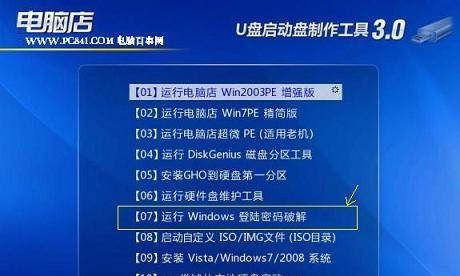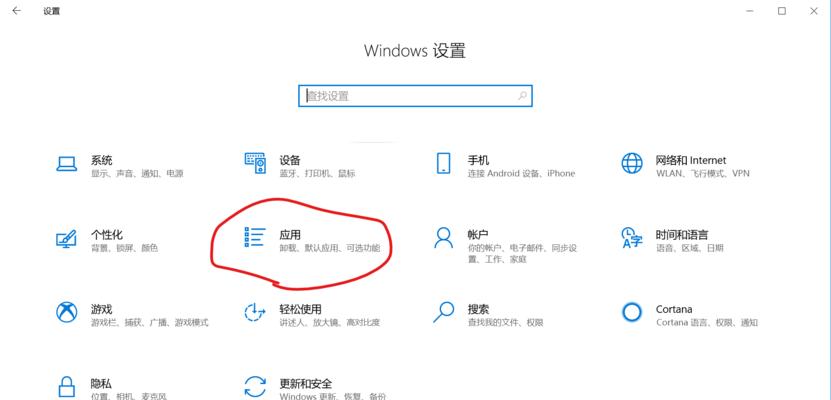在日常使用电脑的过程中,我们经常会遇到忘记开机密码的情况。这时候,我们可以借助PE系统来清除电脑的开机密码,恢复对电脑的访问权限。接下来,本文将为大家介绍如何使用PE系统清除电脑开机密码。
一、准备一个可启动的PE系统盘
1.如何制作PE启动盘
你需要准备一个空白U盘或者光盘,并下载一个可启动的PE系统镜像文件。使用专业的刻录软件将该镜像文件制作成可启动盘。
关键字:PE启动盘制作
二、进入PE系统并找到磁盘分区工具
2.PE系统如何启动
将制作好的PE启动盘插入电脑,并重启电脑。进入BIOS设置界面,将启动项设置为该PE启动盘。保存设置并重启电脑,即可进入PE系统。
关键字:PE系统启动
3.如何找到磁盘分区工具
在PE系统桌面上,找到并打开磁盘分区工具。常见的PE系统磁盘分区工具有DiskGenius、DiskPart等。选择其中一个工具进行操作。
关键字:磁盘分区工具
三、清除电脑开机密码
4.进入磁盘分区工具后的操作界面
打开磁盘分区工具后,你会看到一个操作界面。根据需要,选择要进行操作的磁盘分区。
关键字:磁盘分区操作界面
5.找到系统安装盘的用户目录
在磁盘分区工具中,找到系统安装盘下的用户目录。通常情况下,它位于“C:\Windows\System32\config”目录下。
关键字:系统安装盘用户目录
6.选择SAM文件进行编辑
找到用户目录中的SAM文件,并进行编辑。这个文件储存着电脑的用户账户和密码信息。注意备份该文件,以防万一出现问题。
关键字:编辑SAM文件
7.清除密码信息
打开SAM文件后,找到自己的用户名,并将其密码信息进行清空。这样,在下次重启电脑时就不需要输入密码了。
关键字:清除密码信息
8.保存并退出
完成密码清除操作后,保存修改并退出磁盘分区工具。然后重新启动电脑,即可进入电脑系统而无需输入密码。
关键字:保存修改
四、注意事项
9.备份重要数据
在进行密码清除操作前,务必备份重要的个人数据。因为操作失误或其他原因可能会导致数据丢失。
关键字:备份数据
10.确认操作正确性
在清除密码信息之前,仔细确认自己的操作是否正确。一旦操作错误,可能会导致系统无法启动或数据丢失等问题。
关键字:确认操作正确性
11.不要滥用此方法
使用PE系统清除开机密码只能用于个人的正当需求,不要滥用此方法来进行非法操作,以免侵犯他人隐私和违法法律法规。
关键字:不滥用
使用PE系统清除电脑开机密码是一种快捷、有效的方法,但是在操作过程中需要谨慎小心,避免出现不可逆的问题。同时,为了保护个人隐私和遵守法律法规,请不要滥用此方法。希望本文能够帮助大家解决电脑开机密码遗忘的问题。